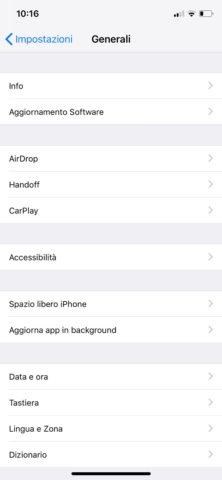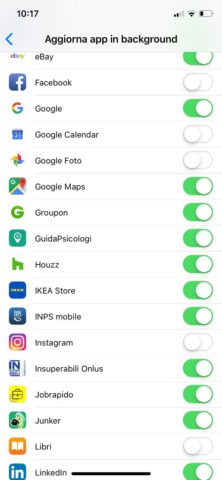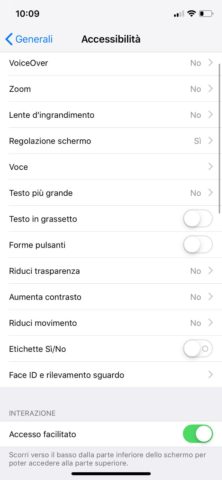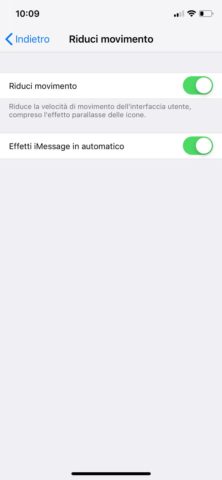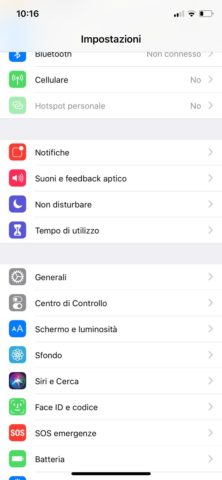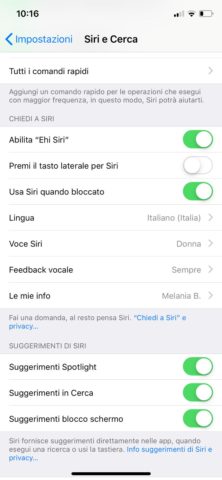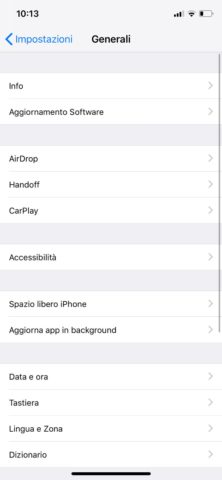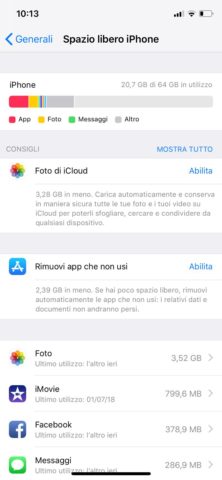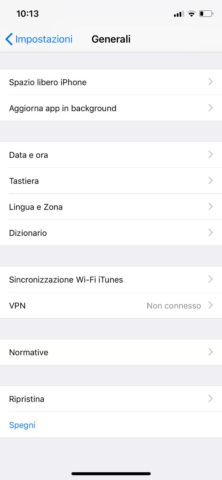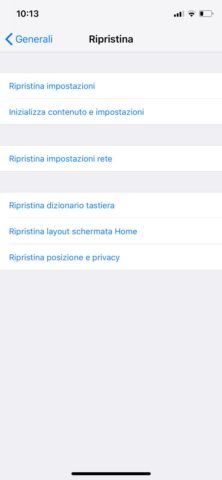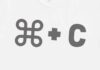Con il rilascio di iOS 12 Apple sembra aver definitivamente allontanato l’idea di una obsolescenza programmata, ossia della volontà di rallentare i vecchi iPhone con la release di nuovi aggiornamenti, per spingere l’utenza ad acquistare smartphone più recenti. Come testimoniato da più fonti, iOS 12 riesce a velocizzare anche gli iPhone più datati. In ogni caso, se avete un iPhone lento, anche dopo l’aggiornamento a iOS 12, ecco qualche consiglio per risolvere.
Da premettere, che se siete in possesso di un iPhone piuttosto recente, con iPhone 8 o successivi, iPhone XS o XS Max, non dovreste registrare alcun rallentamento sul vostro dispositivo. Se ciò avviene è più probabile che sia andato storto qualcosa nel processo di aggiornamento, ragion per cui sarebbe meglio tentare un ripristino generale. Ed infatti, gli ultimi modelli di iPhone dovrebbero girare a pieno regime senza “se” e senza “ma”. I consigli che seguono, invece, potrebbero aiutare i possessori di iPhone più datati e meno prestanti.
Disattivare aggiornamento app in background
La prima cosa che potete tentare per velocizzare il vostro iPhone lento, è disattivare l’aggiornamento di app in background. Non solo questo sistema dovrebbe allungare la vita del vostro smartphone, ma anche migliorare le prestazioni. Questo perché, iPhone non aggiornerà più gli applicativi in background, riducendo il carico di lavoro. Per farlo è sufficiente andare su Impostazioni, Generali, Aggiorna app in background e, da qui, deselezionare le applicazioni da non aggiornare in background. Ovviamente, scegliendo di non aggiornare le applicazioni in background, significa probabilmente non ricevere in push le notifiche dell’app disattivata. Il consiglio, dunque, è di mantenere in background le app più importanti, come iMessage, WhatsApp, e le altre di uso più comune, disattivando invece app secondarie o di cui non vi interessa un aggiornamento continuo.
Riduci movimento
Se avete iPhone lento potreste anche provare a ridurre il movimento di alcuni elementi grafici. Per farlo, andate su Impostazioni, Generali, Accessibilità e, da qui, scegliete la voce “Riduci Movimento”, per poi spegnere l’interruttore “Riduci Movimento”. Spegnendo l’opzione il sistema ridurrà la velocità di movimento dell’interfaccia utente, compreso l’effetto parallasse delle icone.
Disattivare suggerimenti Siri
Nell’ottica di un sistema sempre più pro-attivo, ossia in grado di anticipare quasi le volontà dell’utente, Apple ha perfezionato e ottimizzato i Suggerimenti Siri. Questi appaiono durante una ricerca Spotlight, in Cerca e perfino nella schermata di blocco. E’ chiaro, però, che per offrire questi suggerimenti iPhone deve lavorare costantemente in background, per essere pronto a mostrare i risultati ancor prima che l’utente possa chiederli. Se avete iPhone lento il consiglio è provare a disabilitarli: per farlo, andate su Impostazioni, Siri e Cerca e, da qui, disattivate tutti e tre gli interruttori “Suggerimenti Spotlight”, “Suggerimenti in Cerca” e “Suggerimenti blocco schermo”.
Liberare spazio
E’ sempre un suggerimento banale, ma tra i più efficaci. Se non si fa una pulizia costante, applicazioni e giochi diventano un vero e proprio macigno che grava sulla memoria disponibile del dispositivo e sulle prestazioni. App Store è pieno zeppo di app interessanti da testare, ma con il tempo si rischia di perdere il controllo di ciò che è stato installato sul dispositivo. Per questo motivo è sufficiente accedere al menu Impostazioni, Generali, entrare nel tab Spazio libero iPhone e verificare tutto ciò che è installato sul terminale. A fianco di ciascuna app o gioco mostrato in lista verrà anche indicato il peso di ciascuna applicazione. Sarà sufficiente selezionare quelle non più utilizzate e cancellarle. Peraltro, come già accadeva con iOS 11, anche iOS 12 fornisce consigli su come liberare la memoria, cancellando dati che non servono più.
Ripristina Impostazioni
Se le avete provate tutte, ma iPhone risulta ancora lento, allora l’ultima spiaggia prima di una inizializzazione del dispositivo, è quella di tentare un reset delle sole impostazioni. Si tratta di una soluzione che non cancellerà il contenuto dell’iPhone, ma inizializzerà solo le impostazioni. Potete stare certi, dunque, che questo ripristino non inciderà minimamente sulle applicazioni installate sul dispositivo. Per farlo è sufficiente andare su Impostazioni, Generali, Ripristina, e cliccare su Ripristina Impostazioni. Attenzione, però, a NON CLICCARE su Inizializza contenuto e impostazioni: quest’ultima opzione cancellerebbe TUTTI i dati sul vostro iPhone o iPad.
Vi ricordiamo che macitynet ha pubblicato una guida completa alle novità di iOS 12, ha una pagina dedicata alle notizie relative a iOS 12 e tanti tutorial per iPhone e iPad a partire da questa pagina.